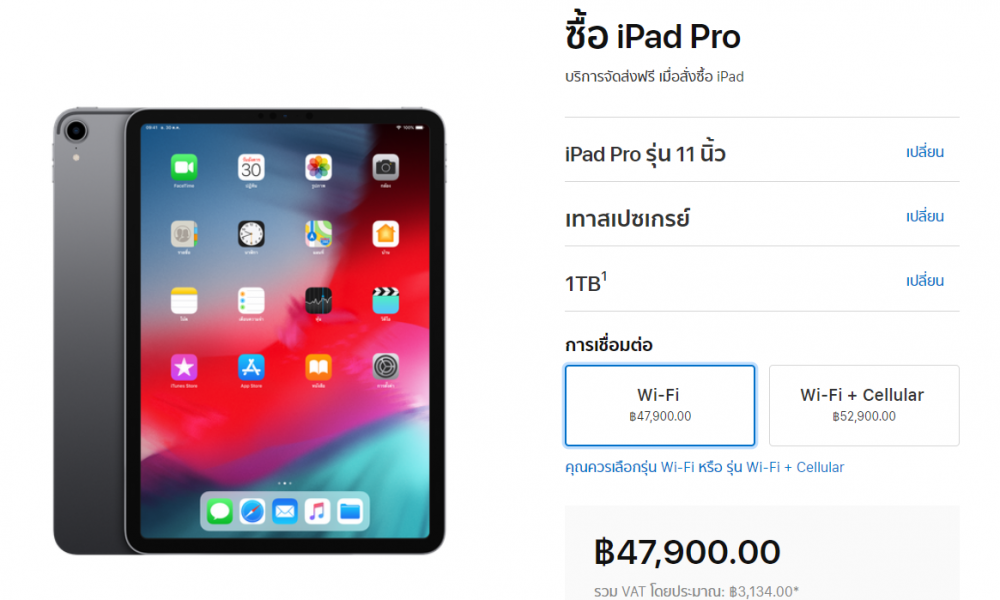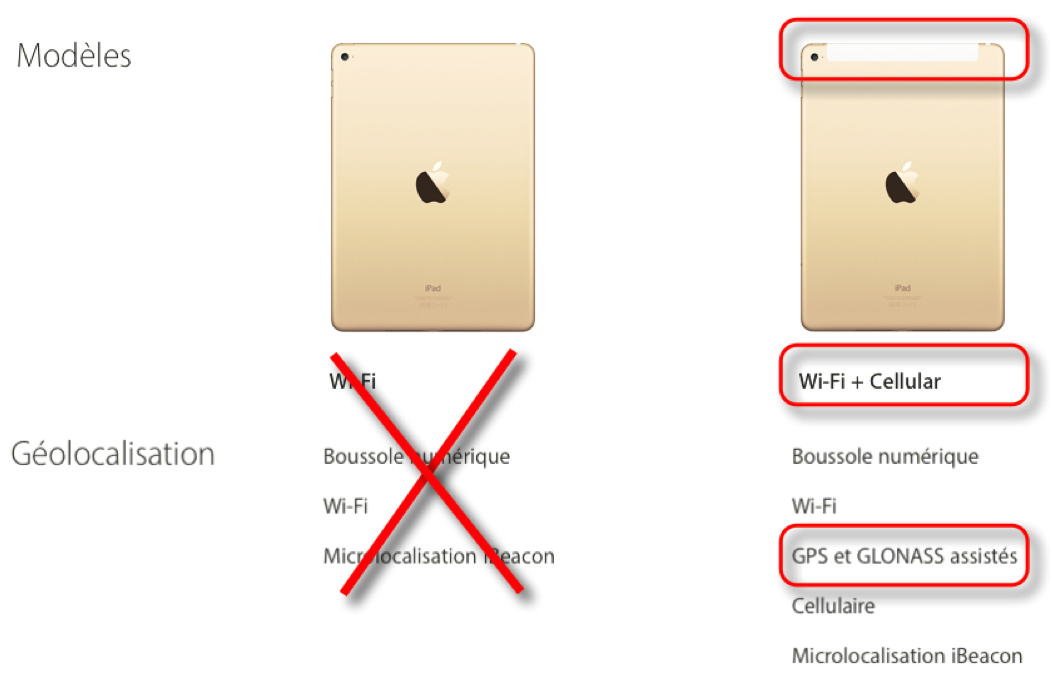Содержание
Что такое Cellular на iPad от Apple, настройка Wi-Fi и 4G, подходящие sim-карты
Виталий Леонидович Черкасов
Системный администратор, инженер компьютерных систем.
В 2010 году компания Apple выпустила на рынок планшеты iPad с Cellular. Не все знают, в чем преимущества устройств, использующих технологию Cellular. Давайте разберёмся что это, кому, в каких случаях они могут понадобиться и как их использовать.
Содержание
- Что такое cellular
- Почему не «iPad 4G»
- Особенности, отличия и преимущества
- Sim-карты для iPad
- Как настроить wi-fi
- Apple sim в России
- Можно ли раздавать интернет
- Как сменить тариф
Что такое cellular
Cellular, если перевести это слово с английского, означает «сотовый». Для пользователя это значит, что такие устройства способны соединяться с интернетом через сотовую сеть. Для этого в Айпаде присутствует слот для подключения sim-карты. Чтобы воспользоваться Cellular в iPad, нужно вставить в слот sim-карту. И можно подключаться к интернету в любом месте, где есть покрытие сотового оператора.
И можно подключаться к интернету в любом месте, где есть покрытие сотового оператора.
Почему не «iPad 4G»
Сначала планшет назывался iPad «Wi-Fi + 4G». Но компания Apple переименовала его, так как в некоторых странах поддержка 4G отсутствует. Теперь он называется «Wi-Fi + Cellular».
Такая ситуация получилась из-за того, что стандарт 4G устанавливает только скорость обмена данными, но не определяет частоты, на которых передаётся информация.
Технология LTE (4G) может работать в широком диапазоне, начиная от 700 МГц и заканчивая 20ГГц. Поэтому в разных странах для 4G выделяют разные частоты. Изначально планшеты iPad были совместимы только с мобильными сетями в США и Канаде, а жители других стран могли подключаться к интернету только на скорости 3G. Чтобы избежать обвинений, компания Apple стала использовать в названии своих планшетов вместо 4G слово Cellular.
Особенности, отличия и преимущества
Перечислим основные отличия планшетов от Apple с Cellular и без:
- Если использовать обычный iPad с Wi-Fi без Cellular, то можно подключиться к интернету только в пределах досягаемости сигнала от роутера.
 А с помощью планшета с модулем сотовой связи Cellular всемирная сеть будет доступна везде, где есть покрытие оператора мобильной связи. При этом переключение между вайфай и 4G происходит незаметно.
А с помощью планшета с модулем сотовой связи Cellular всемирная сеть будет доступна везде, где есть покрытие оператора мобильной связи. При этом переключение между вайфай и 4G происходит незаметно. - Если у iPad отсутствует Cellular, значит, у него нет слота для sim-карты.
- У модели с Cellular на задней панели есть антенна, обычно имеет вид черной вставки сверху.
Приведём таблицу со стандартами разновидностей iPad.
Sim-карты для iPad
В iPad с технологией Cellular используются следующие sim-карты:
- micro-sim – карточка отечественного мобильного оператора уменьшенного размера, её можно извлечь из обычной симки;
- nano-sim карточка имеет ещё меньший размер, по сравнению с micro-sim, и также используется местными операторами сотовой связи;
- eSIM – это встроенный в планшет, несменяемый модуль, который можно настроить для работы с различными сотовыми операторами;
- Apple SIM – это сменяемая фирменная карточка, которая первоначально не привязана к поставщику услуг сотовой связи.
 Она позволяет менять оператора услуг мобильной связи.
Она позволяет менять оператора услуг мобильной связи.
В зависимости от модели устройства, в нем может использоваться форм-фактор либо micro-sim, либо nano-sim.
Как настроить wi-fi
Подключение к Wi-Fi на Cellular iPad не отличается от подключения к беспроводной сети на обычном планшете компании Apple.
Чтобы подключиться, нужно:
- зайти в меню «Настройки» планшета;
- переключатель Wi-Fi установить в положение «Включено», после чего устройство начнёт поиск доступных беспроводных сетей;
- когда в списке появится нужное подключение, кликнуть по нему;
- ввести пароль.
После успешного подключения к Wi-Fi рядом с SSID беспроводной сети появится галочка синего цвета.
Если вы используете технологию Cellular на iPad, то переключение между Wi-Fi и сотовой сетью происходит автоматически. Как только пропадёт вайфай соединение, планшет подключится к интернету сотового оператора.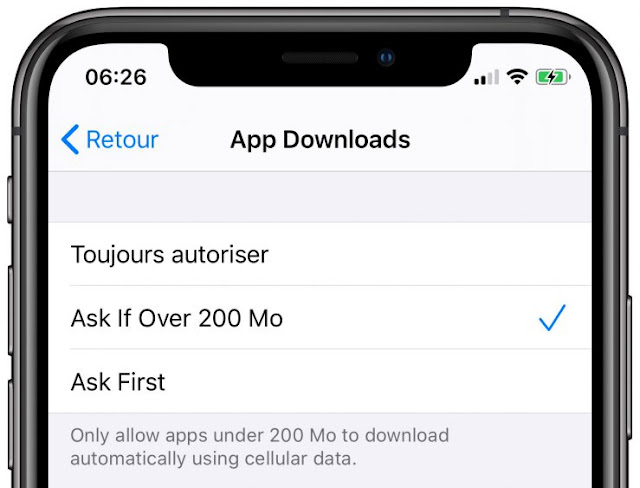 А когда соединение Wi-Fi снова станет активным, он подсоединится к этой сети.
А когда соединение Wi-Fi снова станет активным, он подсоединится к этой сети.
Apple sim в России
Единственный оператор Apple sim в России – это международная компания GigSky. Она отличается очень дорогими тарифами, и пользоваться его услугами имеет смысл только при поездках за рубеж.
Использовать eSIM в России нельзя. При покупке симки она прикрепляется к абоненту, и смена оператора не предусмотрена законодательством. Причём эта проблема касается не только России. Например, в Европе пользоваться технологией eSIM можно в Республике Хорватия, Королевстве Испания, Федеративной Республике Германии, Венгрии и Чешской Республике.
Можно ли раздавать интернет
На планшетах iPad с Wi-Fi и Cellular есть функция «Режим модема». С её помощью можно подключить к интернету через планшет другие устройства. Чтобы воспользоваться этой возможностью, нужно:
- войти в «Настройки» и выбрать «Сотовая связь»;
- перейти в «Режим модема» и активировать его, передвинув выключатель в положение «включено».

Если вы выбираете режим в первый раз, то потребуется задать пароль. После этого подключиться к планшету можно будет так же, как и к обычному роутеру.
Как сменить тариф
Информация о том, как зарегистрировать и сменить тариф, понадобится в первую очередь тем, кто путешествует. Существуют три способа регистрации тарифного плана: с помощью планшета, сканирование QR-кода и через приложение оператора.
Для регистрации на iPad нужно:
- Кликнуть по значку «Настройки».
- Войти в подменю «Сотовые данные» и кликнуть по строке «Настроить сотовые данные», она находится в правой части экрана.
- В появившемся окне кликнуть по нужному вам сотовому оператору (если оператор не отображается, обратитесь к нему за sim-картой).
- Когда появится список тарифов, выбрать подходящий и кликнуть по нему.
- Чтобы активировать выбранный тариф, нужно нажать «Подтвердить» и подождать несколько минут до завершения процесса.
 Можно подключаться к интернету.
Можно подключаться к интернету.
Чтобы добавить тариф с помощью карточки с QR-кодом, выданной сотовым оператором, требуется открыть «Настройки», перейти в подменю «Сотовые данные». После чего нажать «Добавить сотовый тариф» и отсканировать QR-код с помощью камеры iPad. После этого может потребоваться ввести число, которое выдал вам оператор связи.
Для настройки тарифного плана некоторые операторы предлагают воспользоваться своей программой. В этом случае её нужно скачать с App Store и установить. Запустите приложение и следуйте инструкциям.
На iPad с технологией Cellular можно одновременно устанавливать несколько тарифов от разных сотовых операторов за которые будет отвечать или eSIM, или SIM-карта отечественного оператора.
Перед тем, как сменить тариф, его нужно сначала зарегистрировать. Для чего нужно запустить «Настройки», выбрать «Сотовые данные» и кликнуть по строке «Добавить новый тариф». После чего действовать так же, как и при регистрации первого тарифа.
Для чего нужно запустить «Настройки», выбрать «Сотовые данные» и кликнуть по строке «Добавить новый тариф». После чего действовать так же, как и при регистрации первого тарифа.
Чтобы перейти с одного тарифа на другой, нужно зайти в «Настройки», запустить «Сотовые данные» и найти требуемый тариф в меню «Сотовые тарифы».
iPad без модуля Cellular сотовой связи подойдёт тем, кто использует планшет только в зоне работы Wi-Fi роутера дома, на работе или в школе. Однако если вы проводите много времени в дороге, и постоянно нужен доступ к интернету, то лучше купить модель с Cellular.
подробная информация, чем отличаются модели
Содержание:
- Что такое Cellular в iPad
- Какие модели iPad Cellular существуют
- Разница между iPad air, mini и iPad air Cellular, mini Cellular
- В чем внешнее отличие обычного iPad от iPad Cellular
- Настройка передачи данных в iPad Cellular
При выборе гаджета следует учитывать, какими функциями он обладает, но люди часто путаются в технических характеристиках.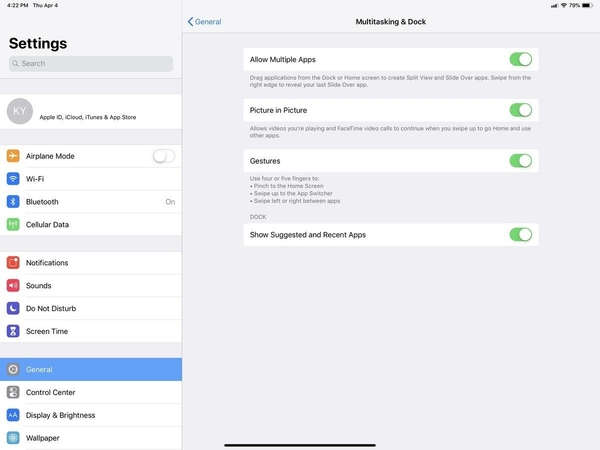 Например, недоумение вызывает термин «Cellular». Немногие знают, что он означает, а когда еще становится заметным тот факт, что ценник на простой айпад ниже, чем на устройство с такой пометкой, моментально возникает вопрос – Cellular, что это такое на iPad и какая разница между iPad Wi-Fi и iPad Wi-Fi + Cellular.
Например, недоумение вызывает термин «Cellular». Немногие знают, что он означает, а когда еще становится заметным тот факт, что ценник на простой айпад ниже, чем на устройство с такой пометкой, моментально возникает вопрос – Cellular, что это такое на iPad и какая разница между iPad Wi-Fi и iPad Wi-Fi + Cellular.
Что такое Cellular в iPad
Наверняка каждый слышал, что всеми любимый планшет от компании Apple может быть нескольких модификаций. Различие заключается в возможности использовать либо только беспроводной интернет по стандарту Wi-Fi (ловить беспроводную сеть), либо Wi-Fi и мобильный интернет с СИМ-карт выбранного оператора.
Внешний вид iPad Wi-Fi Cellular с 12.9 дюймовым экраном
Термин «cellular» в названии iPad как раз и предполагает возможность пользоваться мобильной сетью. Сама приставка выбрана не случайно, так как с английского языка «сellular» переводится как «сотовый». Если человек видит новый или восстановленный айпад с таким названием, то это в переводе на русский обозначает устройство, которое можно использовать в сетях сотовой связи и пользоваться с его помощью мобильным интернетом.
Когда-то такие девайсы назывались «iPad Wi-Fi + 4G», но сейчас производители начали использовать приставку «Cellular». Сегодня можно без проблемы выйти в сеть с сотового устройства и получить скорость выше, чем по проводу. Когда такой айпад только начал продаваться, во многих странах (кроме США и Канады) 4G LTE сети были развиты плохо и люди не знали, что это такое. Именно поэтому производители заменили «4G» на «Cellular».
Важно! К сегодняшнему дню техника Apple получила поддержку большинства сотовых диапазонов и стандартов, а значит, она может работать практически в любой стране.
Неопытный человек не сможет внешне отличить iPad Wi-Fi от iPad Wi-Fi + Cellular
Какие модели iPad Cellular существуют
Что такое H и 4G — в чем разница технологий
На данный момент вышло уже более 15 моделей айпадов. О планшетах никто не забывает, ведь они пользуются такой же популярностью, как и телефоны Apple. Первый айпад появился на свет в 2010 году и имел начинку, которая была скудной по сегодняшним меркам: слабый процессор и всего 256 Мб оперативной памяти. Камеры у него не было, хотя тогдашняя iOS 4 уже могла работать с видеозвонками. Ниже рассмотрены некоторые планшеты с пометкой Cellular:
Камеры у него не было, хотя тогдашняя iOS 4 уже могла работать с видеозвонками. Ниже рассмотрены некоторые планшеты с пометкой Cellular:
- iPad 4 Cellular. Четвертая модель появилась в конце 2012 года. Она обладает процессором Apple A6X и вариациями памяти в 16, 32, 64 и 128 Гб. Это первый айпад, с которого началось использование маленького разъема Lighting вместо большого тридцати контактного. Он представлен в нескольких версиях: A1458 (Wi-Fi), A1459 (Wi-Fi + Cellular).
- iPad air Wi-Fi Cellular. Более поздний вариант конца 2013 года на процессоре Apple A7. Название air было выбрано не случайно. Он стал легче и тоньше своих предшественников, но по аналогии с ними также был простым и с поддержкой сотовой связи.
- iPad mini Cellular. Появился в конце 2012 года. Обладает меньшим экраном, чем 4 модель и максимальным объемом внутренней памяти в 64 Гб. Это первый «миник», который был чем-то средним между айфоном и обычным планшетом. Вариации: A1432 (Wi-Fi), A1454 (Wi-Fi + Cellular).

- Другие версии iPad с поддержкой СИМ-карт. Не стоит лукавить, все планшеты от Apple обладают двум версиями: «Только Wi-Fi» и «Wi-Fi + Cellular». Среди них и 1, 2, 3, 5, 6, Air 2, mini 2, mini 3, mini 4 и все вариации Pro.
Очевидное различие во внешнем виде заключается в пластиковой пластинке под которой находится антенна
Разница между iPad air, mini и iPad air Cellular, mini Cellular
Если сравнивать только iPad air и mini, то различие налицо. «Легкая» версия стала на 30% легче своих тогдашних аналогов и уменьшилась в толщине на 2 мм. Вариант mini отличается от аналогов размером (диагональю) экрана. Первый iPad mini имел дисплей 7.9 дюймов, а, к примеру, iPad 4 mini уже 9.7”.
Что такое ширина канала Wi-Fi — в чем разница 20 и 40 МГц
Если говорить о iPad air и iPad air Cellular или о iPad mini и mini Cellular, то разница также очевидна. Как уже было сказано выше, приставка Cellular обозначает гаджеты, пользователи которых могут пользоваться сотовым интернетом путем вставки в девайс СИМ-карты любого мобильного оператора и подключения соответствующего тарифа.
Важно! Абсолютная каждая модель айпада может подключаться к беспроводной сети через Wi-Fi модуль. Для этого находят подходящую сеть, выбирают ее, вводят защитный код-доступ, если он есть и пользуются интернетом свободно или на некоторых условиях.
Чтобы не быть привязанным к роутеру и беспроводным сетям от точек доступа, люди переходят на использование мобильного интернета, скорость которого уже обошла проводное соединение. Для этих целей подходит смартфон или планшет. Cellular айпад подойдет тем, кто любит сидеть в интернете, находясь вне дома.
iPad air WiFi+Cellular 256GB в цвете Space Gray
В чем внешнее отличие обычного iPad от iPad Cellular
Если в техническом и программном плане все понятно, то с виду отличить один вид от другого бывает нелегко. Особенно страдают те люди, которые впервые приобретают технику от компании Apple.
Что такое удаленное управление iPhone — доступ к компьютеру или iPad
Для опытного или осведомленного человека проблем с определением вариации не возникает. Первое, на что следует обратить внимание – задняя часть корпуса. У iPad Cellular там находится крышка белого или черного цвета. Она скрывает под собой антенну и приемник для мобильной связи. Обычный айпад не имеет такой аппаратуры, поэтому нужды в крышке нет и корпус выполняется монолитным куском. Также в обычном гаджете нет слота для вставки СИМ-карт.
Первое, на что следует обратить внимание – задняя часть корпуса. У iPad Cellular там находится крышка белого или черного цвета. Она скрывает под собой антенну и приемник для мобильной связи. Обычный айпад не имеет такой аппаратуры, поэтому нужды в крышке нет и корпус выполняется монолитным куском. Также в обычном гаджете нет слота для вставки СИМ-карт.
Важно! Между собой устройства с поддержкой мобильной связи отличатся стандартом используемых СИМ-карт. Так, для iPad, iPad 2 и некоторых других моделей подходит micro-SIM, а для iPad mini и iPad air – nano-SIM.
Очевидное различие во внешнем виде заключается в отсутствии слота для вставки симки
Настройка передачи данных в iPad Cellular
Владельцы айпадов с поддержкой СИМ-карт могут пользоваться мобильным интернетом на своих планшетах. Для этого надо подключить определенный тарифный план, который позволит совершать выходы в глобальную паутину.
Активируется СИМ-карта при регистрации тарифного плана в салоне сотовой связи или в домашних условиях.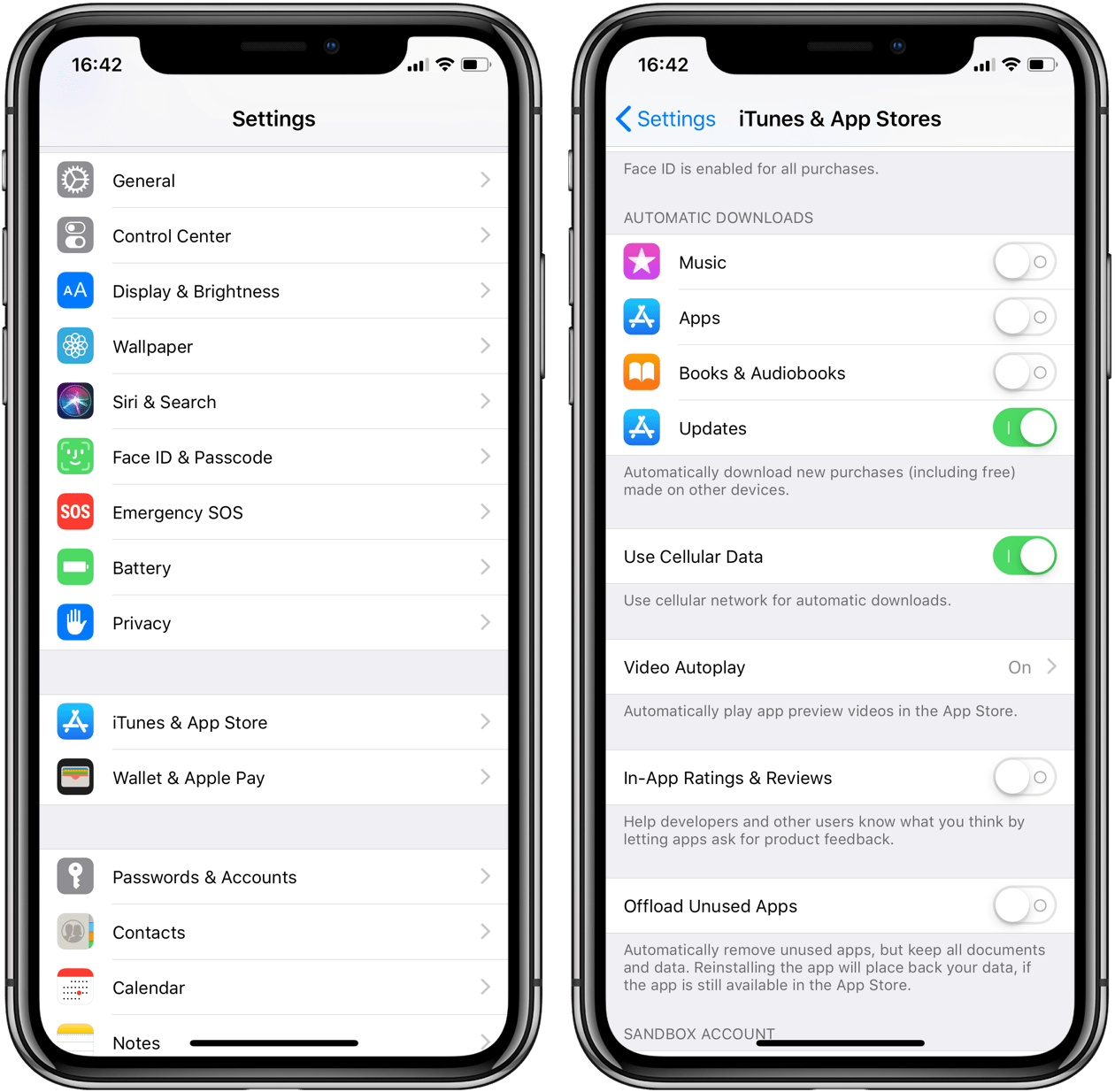 Практически каждый оператор автоматически присылает настройки и активирует симку при первом ее выходе в сеть. Если подключиться к сотовой сети не получается, то необходимо:
Практически каждый оператор автоматически присылает настройки и активирует симку при первом ее выходе в сеть. Если подключиться к сотовой сети не получается, то необходимо:
- Перейти в «Настройки».
- Выбрать раздел «Сотовые данные».
- Убедиться, что сотовая связь включена.
Судить об этом можно по ползунку параметра. Если он активирован, то пространство вокруг него будет зеленым.
Открыть слот для вставки СИМ-карты очень просто, используя даже простую скрепку
Если используется встроенная SIM-карта Apple SIM, то необходимо зарегистрировать тарифный план. Происходит это следующим образом:
- Перейти в «Настройки – «Сотовые данные» — «Настроить сотовые данные».
- Выбрать оператора.
- Указать тарифный план и создать учетную запись.
- Нажать на «Подтвердить».
Если производится регистрация еще одного тарифного плана, то надо сразу пройти по пути «Настройки» – «Сотовые данные» – «Добавить новый тариф». Если оператор не отображается, то следует связаться с ним и получить фирменную карточку.
Важно! В некоторых регионах нельзя подписаться на местные тарифные планы для получения сотовой связи и интернета. Узнать об этом можно у поставщика услуг сети.
Все настройки тарифов и интернета располагаются в одном месте
Следовательно, теперь многим пользователям стало понятно, что такое Cellular в айпаде и чем отличаются простые модели от «сотовых». По сути их основное различие заключается в возможности выхода в сеть с помощью мобильной сети от СИМ-карты. Есть также минимальные внешние различия в виде пластиковых крышек на корпусе и наличия лотка для приема симки.
Автор:
Aбaлмaсoвa Eкaтaринa Ceргeeвнa
iPad + Cellular — Apple (CA)
Возьмите iPad с собой куда угодно. Возьмите с собой сверхскоростную сотовую связь.
Возьмите с собой сверхскоростную сотовую связь.
Ресурсы
Какой iPad вам подходит?
Новый iPad Pro
Непревзойденные возможности iPad с самыми передовыми технологиями.
Купить
Узнать больше
Посмотреть в дополненной реальности
12,9″ или 11″
Дисплей Liquid Retina XDR или дисплей Liquid Retina ◊
Технология ProMotion
Широкоугольный цветной P3
Антибликовое покрытие
Чип M2
12MP Ultra Wide
Фронтальная камера
Камера TrueDepth
Система
12MP Wide Camera
10002 Камера 02 Видео 4K, ProRes
Face ID
Разъем USB‑C
Поддержка
Thunderbolt / USB 4
Сотовая связь 5G ◊◊
Поддержка Apple Pencil
(2‑го поколения)
Поддержка Magic
Клавиатура
iPad Air
Серьезные характеристики в тонком и легком корпусе.
Купить
Узнать больше
Посмотреть в дополненной реальности
10,9″
Жидкий дисплей Retina ◊
P3 широкоцветный
Антибликовое покрытие
3 100002 Чип M1 Сверхширокая фронтальная камера
Широкоугольная камера 12 Мп
Видео 4K
Touch ID в верхней кнопке
Разъем USB‑C
Сотовая связь 5G ◊◊
Поддержка Apple Pencil
(2-го поколения)
8
Поддержка клавиатуры Magic
Новый iPad 10-го поколения
Совершенно новый красочный iPad для повседневных дел.
Купить
Узнать больше
Посмотреть в дополненной реальности
10,9″
Жидкий дисплей Retina ◊
Цвет sRGB
Чип A14 Bionic
Альбомная 12-мегапиксельная сверхширокоугольная фронтальная камера
12-мегапиксельная широкоугольная камера
9004 K видео
Touch ID в верхней кнопке
Разъем USB‑C
Сотовая связь 5G ◊◊
Поддерживает Apple Pencil
(1-го поколения) ◊◊◊
Поддерживает Magic Keyboard0
0 Folio
iPad 9-го поколения
Все самое необходимое в самом доступном iPad.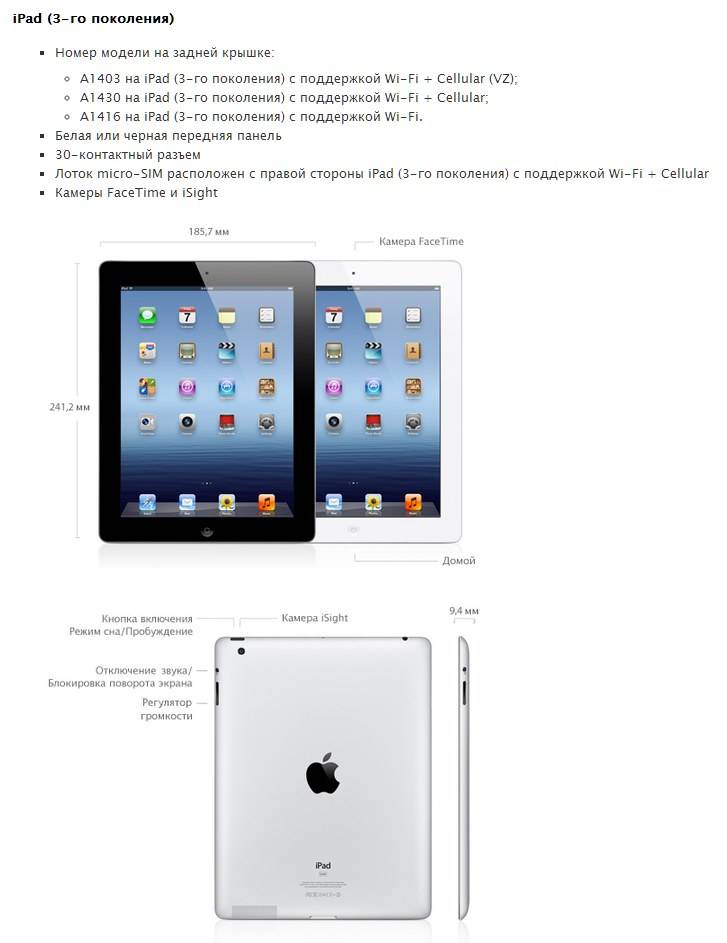
Купить
Узнать больше
Посмотреть в дополненной реальности
10,2″
Дисплей Retina
Цвет sRGB
Широкоугольная камера A13 Ultra Bionic
3
02 12
8-мегапиксельная широкоугольная камера
Видео 1080p
Touch ID в кнопке «Домой»
Разъем Lightning
Сотовая связь 4G LTE ◊◊
Поддержка Apple Pencil
(1-го поколения)
Поддержка
Smart Keyboard
Ipad мини
Полный набор возможностей iPad, который умещается в одной руке.
Купить
Узнать больше
Посмотреть в дополненной реальности
8,3″
Жидкий дисплей Retina ◊
P3 широкоцветный
Антибликовое покрытие
Чип Bionic A150003
12-мегапиксельная сверхширокая фронтальная камера
12-мегапиксельная широкоугольная камера
Видео 4K
Touch ID в верхней кнопке
Разъем USB‑C
3 — 9 Сотовая связь 5G
◊◊
Поддержка Apple Pencil
(2-го поколения)
Поддерживает
клавиатур Bluetooth
Как работает сотовая связь iPad 2022 | Все, что вам нужно знать
Задумывались ли вы когда-нибудь, , как работает сотовая связь на iPad и чем он отличается от моделей только с Wi-Fi? Что ж, в этой статье будет рассказано все, что вам нужно знать о вариантах сотовой связи iPad, и мы выясним, стоит ли вам покупать их или нет.
В настоящее время iPad выпускается в двух вариантах: один позволяет свободно перемещаться с eSim/Sim, а второй вариант оснащен только функциями Wi-Fi, что означает, что вам нужна стабильная сеть Wi-Fi. для подключения к сети.
Вариант с сотовой связью имеет свои преимущества по сравнению с моделью только с Wi-Fi, и по мере чтения я проведу вас через шаги, которые необходимо выполнить для настройки и использования iPad WiFi + Cellular. Я даже расскажу вам, как это работает, и перечислю преимущества использования iPad с возможностями сотовой связи.
Начнем!
Рекомендуем прочитать: Как связаться с Apple UK
Что вам нужно знать?
Как следует из названия, iPad с поддержкой сотовой связи — это те, которые позволяют вам оставаться на связи с Интернетом, даже если поблизости нет Wi-Fi.
Чтобы это работало, вам нужно либо иметь активную сим-карту, либо выбрать eSim с действующим тарифным планом. Затем iPad будет подключаться к Интернету, когда вы в пути, и вам не придется полагаться только на концентраторы Wi-Fi, чтобы оставаться в сети.
Затем iPad будет подключаться к Интернету, когда вы в пути, и вам не придется полагаться только на концентраторы Wi-Fi, чтобы оставаться в сети.
С сотовым вариантом вы можете отправлять iMessages, использовать мгновенные сообщения, такие как WhatsApp, Viber, Skype, FaceTime и многое другое. Но чего вы не можете делать, так это звонить по мобильному телефону или отправлять стандартные текстовые сообщения.
Давайте посмотрим, как настроить и использовать сотовые данные на iPad.
Рекомендуем прочитать: Лучшие альтернативы Magic Keyboard для iPad
Как настроить и использовать службу сотовой связи на iPad?
Если вы являетесь счастливым обладателем варианта iPad с поддержкой Wi-Fi + сотовой связи, то первое, что вам нужно сделать, — это подписаться на тарифный план сотовой связи.
Существует два способа настройки служб передачи данных на сотовом iPad.
- Использование Apple Sim Card — iPad с поддержкой сотовой связи поставляется со специальным слотом для SIM-карты.
 Все, что вам нужно сделать, это активировать сим-карту и вставить ее в лоток для сим-карты. Если у вас есть действующая сим-карта, вы сможете оставаться на связи со своими социальными приложениями и просматривать веб-страницы, даже если iPad не подключен к Wi-Fi.
Все, что вам нужно сделать, это активировать сим-карту и вставить ее в лоток для сим-карты. Если у вас есть действующая сим-карта, вы сможете оставаться на связи со своими социальными приложениями и просматривать веб-страницы, даже если iPad не подключен к Wi-Fi.
- Используйте eSim — Некоторые iPad поставляются со встроенным чипом, который действует как eSim. Вам не потребуется физическая сим-карта для подключения к Интернету. Вместо этого вам нужно будет настроить тарифный план прямо на вашем iPad, либо отсканировав QR-код, либо войдя в приложение сетевых провайдеров на вашем iPad.
Вот некоторые из важных настроек, которым необходимо следовать, если вы впервые настраиваете тарифный план на своем iPad.
Настройте тарифный план на своем iPad с помощью приложения «Настройки»
- Начните с разблокировки iPad и откройте приложение «Настройки».
- Отсюда перейдите к «Сотовые данные», а затем нажмите «Настроить сотовые данные».

- Перейдите к выбору подходящего оператора связи (желательно того, которым вы пользуетесь в настоящее время)
- Если вы не можете просмотреть своего оператора, вам придется связаться с ним напрямую, чтобы активировать вашу сим-карту или eSim.
- Если вы видите имя своего оператора на iPad, выберите оператора, затем выберите новый тарифный план и создайте учетную запись. Вы даже можете выбрать существующий тарифный план, который вы можете использовать на другом устройстве.
- После этого нажмите «Подтвердить», чтобы сохранить настройки.
В целом, этот процесс должен занять пару минут, и ваша сим-карта будет готова к использованию менее чем через 15 минут.
Настройте тарифный план на своем iPad, отсканировав QR-код
Чтобы упростить задачу, операторы связи позволяют вам активировать тарифный план на iPad, просто отсканировав предоставленный ими QR-код. Чтобы это работало, вам нужно будет
- разблокировать iPad и открыть приложение «Настройки».

- Теперь нажмите «Сотовые данные» и перейдите к добавлению нового плана сотовой связи.
- Вам будет предложено отсканировать QR-код с помощью iPad.
- После этого вам может быть представлено всплывающее окно с просьбой ввести код подтверждения для активации вашего нового eSim. Продолжайте вводить код, предоставленный вашим оператором, и все готово.
Настройте тарифный план на своем iPad с помощью приложения Network Providers
Один из самых простых способов активировать возможности сотовой связи на iPad — использовать официальное приложение сетевых операторов. Вы можете проверить эти шаги, чтобы сделать это.
- Начните с открытия App Store. Здесь вам нужно будет ввести название вашего оператора и загрузить его официальное мобильное приложение.
- После загрузки приложения войдите в систему, используя свои зарегистрированные учетные данные, а затем перейдите к покупке плана сотовой связи для вашего iPad.

В этом случае активация вашего eSim вряд ли займет 5 минут, и как только вы получите уведомление о том, что ваш тарифный план активен, вы можете напрямую просматривать или просматривать веб-страницы без Wi-Fi.
Рекомендуем прочитать: Как загружать музыку и видео на iPhone и iPad
Просмотр или изменение настроек сотовой связи на iPad Модели сотовой связи
Если вы используете сотовую модель iPad, вы можете активировать сотовые данные в приложении «Настройки». Вы можете включать и отключать сотовые данные на своем iPad и даже устанавливать, какие приложения будут использовать сотовые данные.
Если ваш iPad в данный момент подключен к сотовой сети, в строке состояния появится значок состояния сети. Однако, если у вас отключена сотовая связь, но активна на вашем симе, вы можете включить ее, открыв приложение «Настройки», перейдите к пункту «Сотовая связь», а затем включите службы.
Отсюда вы даже можете добавить новый тарифный план сотовой связи на свой iPad, создать или изменить свою учетную запись сотовой связи и даже установить сотовые данные в зависимости от использования данных, времени автономной работы и производительности iPad.
Вы можете использовать любой из этих параметров в зависимости от ваших требований:
- Уменьшить использование сотовой связи — вы можете уменьшить использование сотовых данных, включив режим низкого объема данных. Это приостановит любое автоматическое обновление или фоновую задачу, когда устройство не подключено к WiFi.
- Включить/отключить роуминг данных — Роуминг данных позволяет вам использовать сотовые данные на iPad, но за дополнительную плату. Вы можете отключить эту функцию в приложении «Настройки», чтобы избежать платы за роуминг.
- Включить/отключить LTE — LTE позволяет страницам загружаться быстрее, если это отключено, вы получите стандартные скорости сети, которые могут быть медленнее, чем WiFi.
- Настройка личной точки доступа . Если вы используете сотовую сеть на своем iPad, вы можете создать личную точку доступа, чтобы другие устройства могли подключаться к Интернету через ваш iPad.
 Для этого откройте приложение «Настройки», нажмите «Сотовые данные» и, наконец, включите точку доступа и модем.
Для этого откройте приложение «Настройки», нажмите «Сотовые данные» и, наконец, включите точку доступа и модем.
- Настройка использования сотовых данных для приложений и служб — вы можете вручную включать или отключать сотовые данные для отдельных приложений. Вам нужно будет открыть приложение «Настройки», нажать «Сотовые данные», а затем вручную отключить сотовые данные для каждого приложения.
Как проверить использование сотовых данных на iPad
С помощью iPad вы можете проверить, сколько сотовых данных было использовано и сколько осталось в вашей учетной записи.
Чтобы проверить использование сотовых данных, откройте приложение «Настройки» на iPad и нажмите «Сотовые данные». Вы сможете просматривать данные, использованные в течение определенного периода времени, а также любые данные, которые могли быть использованы во время вашего роуминга.
На этой странице можно просмотреть данные, потребляемые отдельными приложениями, и даже отключить некоторые приложения, которые, по вашему мнению, лучше работать через WiFi.
Вы даже можете сбросить статистику использования данных, нажав «Сбросить статистику» на странице «Сотовые данные».
Как перенести свой тарифный план сотовой связи с одного iPad на другой
Вы сможете перенести свой тарифный план сотовой связи с одного iPad на другой, выполнив несколько простых шагов. Метод, которому вы следуете, зависит от того, используете ли вы eSim или у вас есть обычная физическая сим-карта на вашем iPad.
Для тех, у кого есть сим-карта
- Убедитесь, что оба iPad выключены, и с помощью инструмента для удаления сим-карты извлеките сим-карту из основного iPad и положите ее сбоку.
- Используйте инструмент для удаления сим-карты и извлеките лоток для сим-карты второго iPad.
- Поместите сим-карту, которую вы вынули из основного iPad, и вставьте ее в лоток для симки второго iPad.
- Вставьте оба лотка для SIM-карт в соответствующие iPad.
- Включите их и подождите пару минут, пока сеть зарегистрируется.

Для тех, кто использует eSim
- Начните с включения нового iPad и откройте страницу настроек.
- Перейдите к «Сотовые данные», а затем нажмите «Настроить сотовые данные».
- Если ваш оператор разрешает перенос вашего тарифного плана сотовой связи между двумя устройствами, вы должны найти на экране кнопку «Перенос», нажмите на нее.
- Если у вас на экране нет кнопки «Перевод», это означает, что оператор не разрешает переводы, и вам придется лично связаться с ними и активировать услуги.
Характеристики iPad с доступом к сотовой связи
iPad с поддержкой WiFi + Cellular не так уж далеки от моделей, поддерживающих только WiFi. Единственное существенное отличие состоит в том, что с WiFi + Cellular вы можете оставаться на связи с Интернетом, даже если сеть Wi-Fi недоступна.
Вот некоторые особенности и возможности владения сотовой связью iPad:.
- Вы можете оставаться на связи с Интернетом, когда захотите , особенно во время путешествий или выезда за пределы станции (проверьте стоимость роуминга, если применимо)
- Настройка довольно проста , и вы можете активировать eSim прямо из самого iPad.
- Вы можете просматривать веб-страницы, отправлять электронные письма, iMessages, получать доступ к своим учетным записям в социальных сетях и даже загружать файлы , когда вы не подключены к WiFi.
- Работа становится проще , потому что вы можете сотрудничать со своими коллегами, находясь в пути.
- Доступно краткосрочных тарифных планов , и вам даже разрешено приобрести пакеты данных в соответствии с вашими требованиями .
- Сотовые данные можно добавлять, даже когда вы находитесь в пути , и вам не придется тратить более 5 минут на активацию сотового режима на вашем iPad.

- Сеть доступна в более чем 180 странах и регионах .
- Новейшие модели iPad Pro оснащены функциями 5G, которые повышают скорость вашей сети.
Установка nano-SIM в сотовый iPad
В некоторых моделях iPad с сотовой связью вы можете установить либо Apple SIM, либо nano-SIM.
Чтобы успешно установить нано-SIM-карту, выполните следующие действия:
- Начните с поиска лотка для SIM-карты на боковой панели iPad. С помощью инструмента для извлечения SIM-карты аккуратно вставьте его в маленькое отверстие лотка для SIM-карты и нажмите внутрь, чтобы извлечь лоток.
- Медленно извлеките лоток из iPad, чтобы не повредить и не погнуть его.
- Расположите нано-SIM-карту в соответствии с канавками на лотке для SIM-карты.
- Снова вставьте лоток для SIM-карты в iPad.
- Если вы ввели защитный PIN-код для SIM-карты, введите код при появлении запроса на использование nano-SIM.

Модели iPad Wi-Fi + Cellular
С самого начала iPad поставлялись с функциями Wi-Fi и сотовой связи. Варианты сотовой связи немного дороже по сравнению с моделями iPad только с WiFi, и в долгосрочной перспективе они даже стоят дороже, учитывая, что вы покупаете дополнительный тарифный план.
Существует три типа мобильных iPad: те, которые поддерживают eSims (последние), те, которые поддерживают только карты Apple Sim, а не eSims (2014-2018), и те, которые поставляются со встроенной Apple Sim в iPad (2016-2018) .
Карта eSim Модели Apple iPad — Apple перешла на eSim на всех своих моделях iPad после 2019 года. По сути, это означает, что вы можете включить сотовые данные в цифровом виде без необходимости покупать физическую SIM-карту. Причина, по которой iPad с картами eSim становится все более популярной, заключается в том, что вы можете купить iPad где угодно, и вам не придется полагаться только на конкретного оператора связи, чтобы предоставить вам необходимые данные.
- iPad Pro 11 дюймов 2020 г.
- iPad Pro 12,9 дюймов 2020 г.
- iPad Air (4-го поколения)
- iPad (8-го поколения)
- iPad Mini (5-го поколения) Apple27 iPads Модель
90 Встроенный – айпад варианты сотовой связи со встроенной картой Apple Sim упрощают настройку и переключение между операторами. В отличие от моделей, для которых требуется физическая сим-карта, со встроенными сим-картами Apple вы можете выбрать конкретный план и активировать его на своем iPad. Если вы недовольны выбранным планом, вы всегда можете отказаться и запросить услугу любого другого оператора.
- iPad Pro 9,7 дюйма
- iPad Pro 10,5 дюйма
- iPad Pro 12,9 дюйма (2-го поколения)
Apple Sim Card Модели iPad — модели iPad, которые поставляются с Apple Sim, позволяют физически разместить SIM-карту в iPad через лоток для сим-карты. Это отличная альтернатива, особенно если вы путешествуете в другую страну, которая не поддерживает вашего основного сетевого оператора.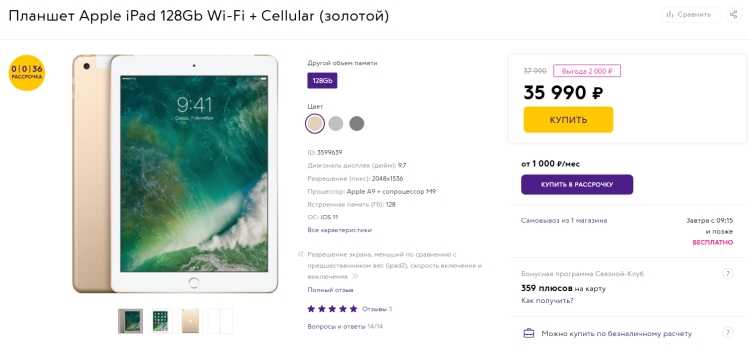 Здесь вам нужно будет взять нано-SIM-карту в стране, которую вы посещаете, и вставить ее в iPad.
Здесь вам нужно будет взять нано-SIM-карту в стране, которую вы посещаете, и вставить ее в iPad.
- iPad Pro 12,9 дюйма (1-го поколения)
- iPad Air 2
- iPad (6-го поколения)
- iPad (5-го поколения)
- iPad Mini 4
- iPad Mini 20 Real 9 You 3
Хотя дополнительные 130–150 долларов за вариант с сотовой связью могут показаться незначительными, многие пользователи отказываются от этого и прибегают к покупке моделей только с WiFi.
Владение сотовым вариантом iPad оказывается выгодным только в том случае, если у вас нет других способов подключения к Интернету.
Итак, если у вас есть iPhone, который вы можете использовать в качестве точки доступа сотовой связи, вам не придется выбирать сотовый вариант iPad. Просто подключите свой iPhone к iPad, и у вас будет непрерывный доступ в Интернет.
У этого также есть недостаток: батарея вашего iPhone будет разряжаться быстрее, чем раньше, поэтому вам придется регулярно заряжать iPhone, что может привести к повреждению батареи.
Модели iPad с сотовой связью также поддерживают функцию GPS, так что вы можете использовать iPad в качестве навигатора, а если в этом районе есть достаточное покрытие сети, вам не придется беспокоиться о поиске точки доступа Wi-Fi или необходимости привязывать свой iPhone на iPad, чтобы он работал.
Как и в случае любого устройства, использующего подключение к сотовой сети, вам придется вносить ежемесячную плату за тарифный план сотовой связи вашего iPad. Эти планы являются порционными, что означает, что вы можете выбрать план в зависимости от типа использования. Вы даже можете отменить свой план без каких-либо штрафов за отмену.
Одна из лучших особенностей сотового iPad заключается в том, что если вы используете смартфон, который предлагает обмен данными, вы можете добавить свой iPad к этому тарифному плану и оплачивать ежемесячную плату сразу за iPad и смартфон.
Часто задаваемые вопросы
Стоит ли приобретать iPad с сотовой связью?
Приобретение iPad с поддержкой сотовой связи удобно, особенно если вы находитесь в пути и не имеете доступа к стабильному соединению Wi-Fi. eSim позволит вам подключиться к Интернету после активации сим-плана.
eSim позволит вам подключиться к Интернету после активации сим-плана.
Как работает сотовая связь на iPad?
Сотовая связь работает аналогично любому другому сотовому устройству, использующему SIM-карту. Вы помещаете сим-карту в назначенный лоток для сим-карты, а затем переходите к включению сети. Вы можете приобрести план, который уже работает на вашем iPhone, и распространить его на iPad с помощью eSim.
Взимается ли ежемесячная плата за использование сотовой связи на iPad?
Плата взимается, если на вашем iPad активирован действующий сетевой план. Стоимость варьируется от оператора к оператору и может варьироваться от 30 до 50 долларов в месяц.
Можно ли звонить с мобильного iPad?
Нет, вы не можете совершать телефонные звонки на своем iPad. Максимум, что вы можете сделать, это подключиться к службе VoIP или принять видеозвонок с помощью FaceTime или Skype.
Как проверить, есть ли на моем iPad сотовая связь?
Перейдите на страницу «Настройки» на iPad и нажмите «Сотовая связь». Если вы не можете найти опцию сотовой связи в разделе «Настройки», ваш iPad не поддерживает услуги сотовой связи.
Если вы не можете найти опцию сотовой связи в разделе «Настройки», ваш iPad не поддерживает услуги сотовой связи.
Еда на вынос
Вот и все, что вам нужно знать о работе сотовой связи iPad. Эта статья представляет собой руководство по всему, что вам нужно знать о сотовых данных на iPad, а также о том, как активировать и использовать Apple SIM или eSim.
Несмотря на то, что иметь iPad с функциями GPS и подключением к сети — это хорошо, это не всегда идеально. Вы по-прежнему можете привязать свой iPhone или любой другой смартфон к iPad и по-прежнему иметь доступ к Интернету, когда находитесь в месте, где нет Wi-Fi.
Надеюсь, это помогло, и вы смогли успешно настроить и использовать свой WiFi + Cellular iPad.
Читайте также :
- Где купить восстановленный Macbook?
- Лучшие приложения с разделенным экраном для Mac
- Apple AirTags как они работают?
- Как проверить статус системы Apple
Пэт Эриксон
Пэт, живущий в Великобритании, является самым молодым членом семьи TheMiniBlog и обладает обширным опытом во всем, что связано с Mini.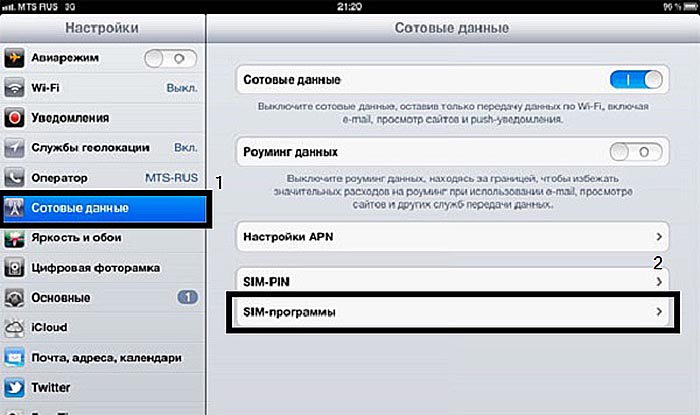
 А с помощью планшета с модулем сотовой связи Cellular всемирная сеть будет доступна везде, где есть покрытие оператора мобильной связи. При этом переключение между вайфай и 4G происходит незаметно.
А с помощью планшета с модулем сотовой связи Cellular всемирная сеть будет доступна везде, где есть покрытие оператора мобильной связи. При этом переключение между вайфай и 4G происходит незаметно. Она позволяет менять оператора услуг мобильной связи.
Она позволяет менять оператора услуг мобильной связи.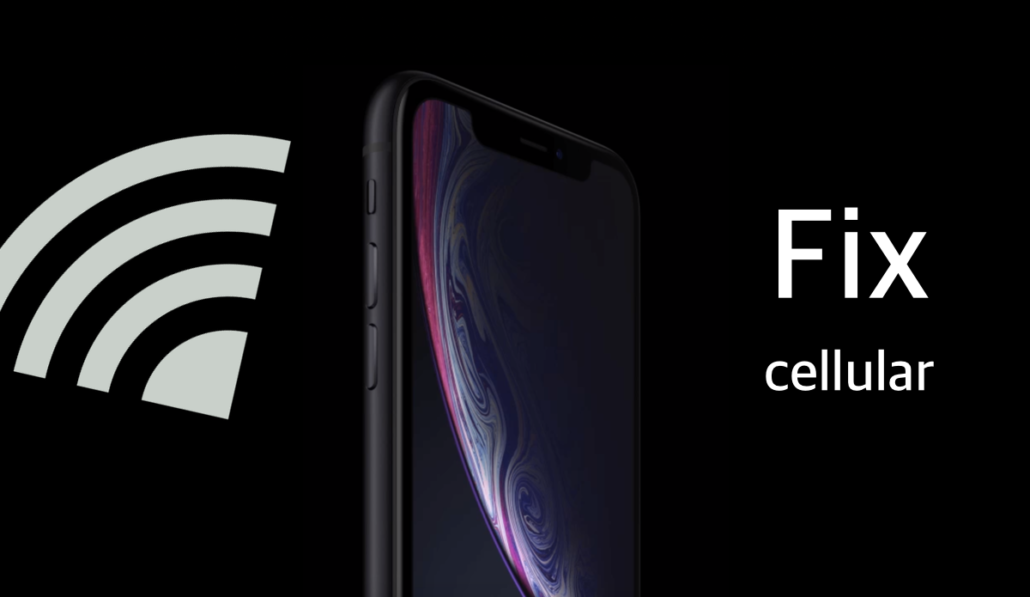
 Можно подключаться к интернету.
Можно подключаться к интернету.
 Все, что вам нужно сделать, это активировать сим-карту и вставить ее в лоток для сим-карты. Если у вас есть действующая сим-карта, вы сможете оставаться на связи со своими социальными приложениями и просматривать веб-страницы, даже если iPad не подключен к Wi-Fi.
Все, что вам нужно сделать, это активировать сим-карту и вставить ее в лоток для сим-карты. Если у вас есть действующая сим-карта, вы сможете оставаться на связи со своими социальными приложениями и просматривать веб-страницы, даже если iPad не подключен к Wi-Fi.

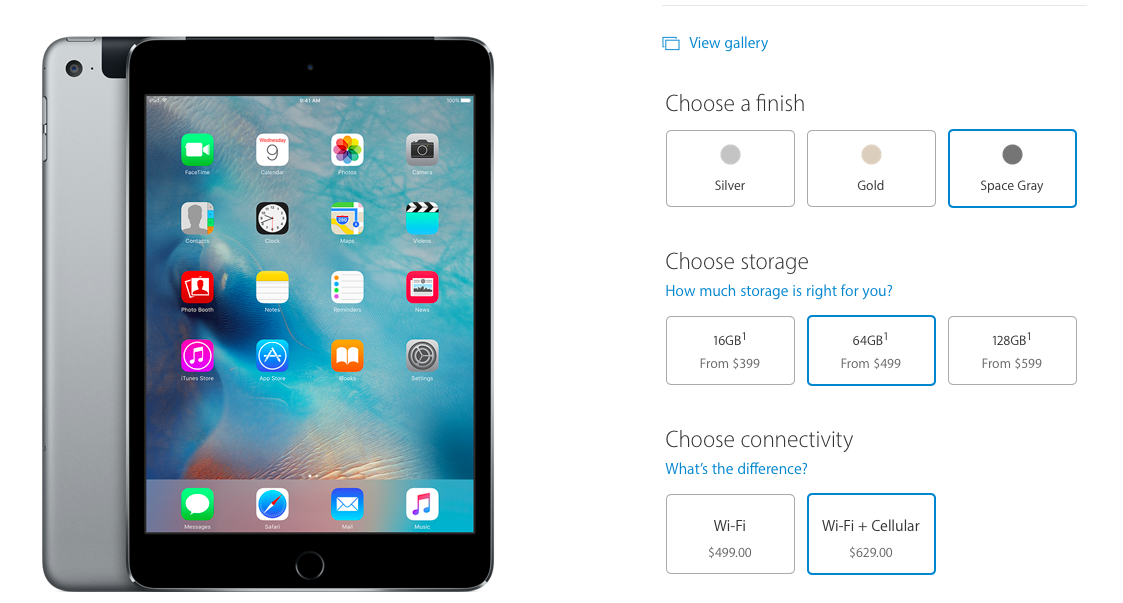
 Для этого откройте приложение «Настройки», нажмите «Сотовые данные» и, наконец, включите точку доступа и модем.
Для этого откройте приложение «Настройки», нажмите «Сотовые данные» и, наконец, включите точку доступа и модем.